 Microsoft Excel itu biasanya berhubungan dengan angka, dan salah satu format angka yang sering kita gunakan adalah format mata uang. Selain format untuk penulisan Rp (Rupiah), kita perlu juga mengatur setting pemisah ribuan. Misalnya 1000 akan tertulis menjadi Rp1.000,00.
Microsoft Excel itu biasanya berhubungan dengan angka, dan salah satu format angka yang sering kita gunakan adalah format mata uang. Selain format untuk penulisan Rp (Rupiah), kita perlu juga mengatur setting pemisah ribuan. Misalnya 1000 akan tertulis menjadi Rp1.000,00.
Biasanya pada penulisan nilai uang internasional, angka ribuan dipisahkan oleh koma dan angka desimal dipisahkan oleh titik. Sementara penulisan Rupiah kebalikannya, pemisah ribuan dengan titik, sedangkan desimal menggunakan koma.
Di Windows, ada dua tempat seting format mata uang, yaitu melalui Regional and Language di Control Panel dan Format Cell.
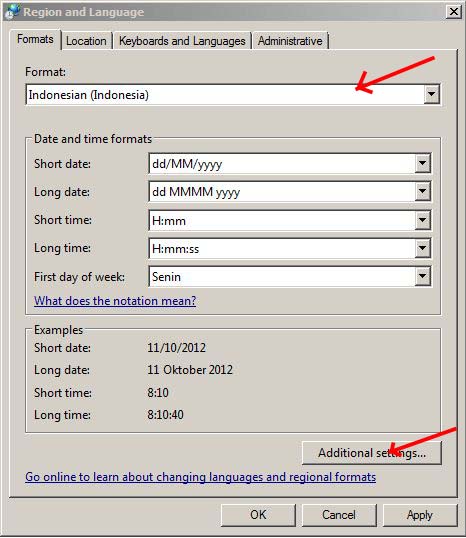
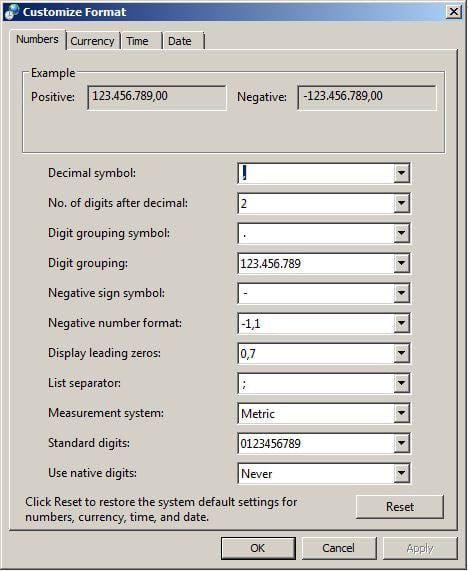
Cara Pertama, melalui Regional and Language, klik Start > Control Panel > Region and Laguage. Di dalam jendela Regional and Language Settings, ubah Format menjadi Indonesian. Untuk memastikan apakah separator ribuan sudah berubah menjadi titik dan desimal menjadi koma, klik tombol Additional Setting dan klik tab Number dan Currency. Apabila masih belum sesuai yang dimaksud, Anda bisa mengatur format penulisan angka sesuai dengan kebutuhan. Bila sudah selesai, klik “OK” untuk mengaktifkan perubahan yang Anda lakukan.
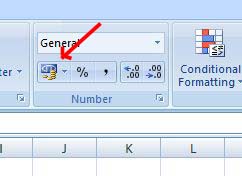
Dengan cara ini, akan memudahkan setting format cell di Microsoft Excel. Misal di cell 1A terdapat angka 10000, klik saja gambar uang receh di toolbar Home > Accounting Number Format. Hasilnya angka 10000 langsung berubah menjadi Rp10.000.
Cara Kedua, langsung setting di Format Cell tanpa setting dahulu Region and Language. Apa efeknya? Jika Bahasa Indonesia belum menjadi default, maka Anda tidak bisa langsung klik tanda uang receh, karena belum tentu disetting Bahasa Indonesia, bisa jadi English US. Baiklah, mari kita lanjutkan, yang penting hasil akhirnya tampil angka Rp10.000. Yang yang harus kamu atur adalah format penulisan angka di dalam program Excel agar tampilan penulisan sesuai dengan standar yang diinginkan. Klik kanan pada cell yang dipilih, klik Number > Currency.
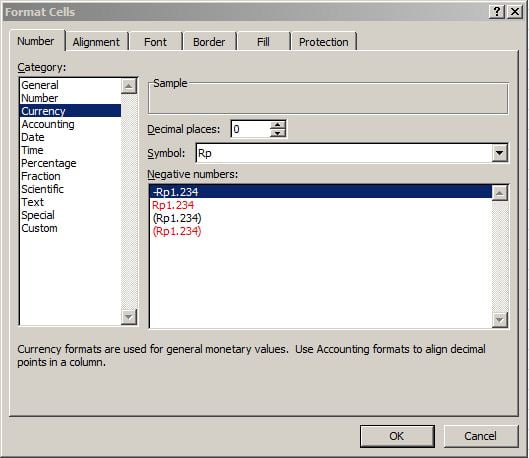
Semoga bermanfaat.





Terima kasih banyaak
MAKASIH BANYAK YA….
thanks banget buat infonya.
ngebantu banget